Pamiętaj, że powinieneś najpierw połączyć Droplo z Baselinker. Gdy połączenie zostanie nawiązane, będziesz mógł przejść do ustawień synchronizacji.
Sprawdź osobną instrukcję, która pokaże Ci jak to zrobić:
Połącz Droplo z Baselinker
Sprawdź jak połączyć Twoje konto w Baselinker z Droplo, by importować produkty i synchronizować zamówienia z tego kanału sprzedaży..
Gdy połączenie z Baselinker zostanie prawidłowo nawiązane, w integracji pojawi się nowa karta: Synchronizacja zamówień.
Możesz w tym miejscu ustalić czy Droplo powinno wymieniać informacje o zamówieniach z Twoim kontem w Baselinker.
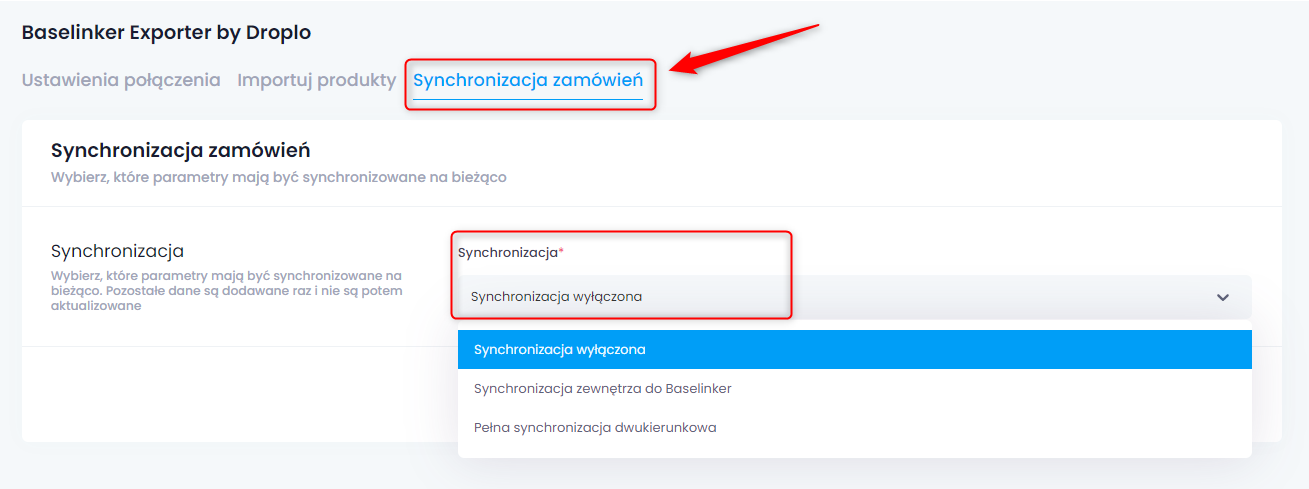
W tym miejscu możesz wybrać jedną z dostępnych opcji:
Przy tym ustawieniu Droplo nie będzie wysyłać do Baselinker nowych zamówień.
Gdy uruchomisz to ustawienie, wszystkie nowe zamówienia, które pojawią się na Twojej liście zamówień w Droplo, zostaną zaimportowane do panelu w Baselinker.
Po przekazaniu zamówienia Droplo nie będzie jednak pobierać informacji o zmianach dokonanych po stronie zamówienia w Baselinker (synchronizacja jednokierunkowa).
Wybierając to ustawienie, zauważysz nową sekcję, w której statusy zamówień w Droplo należy powiązać ze statusami po stronie Baselinker.
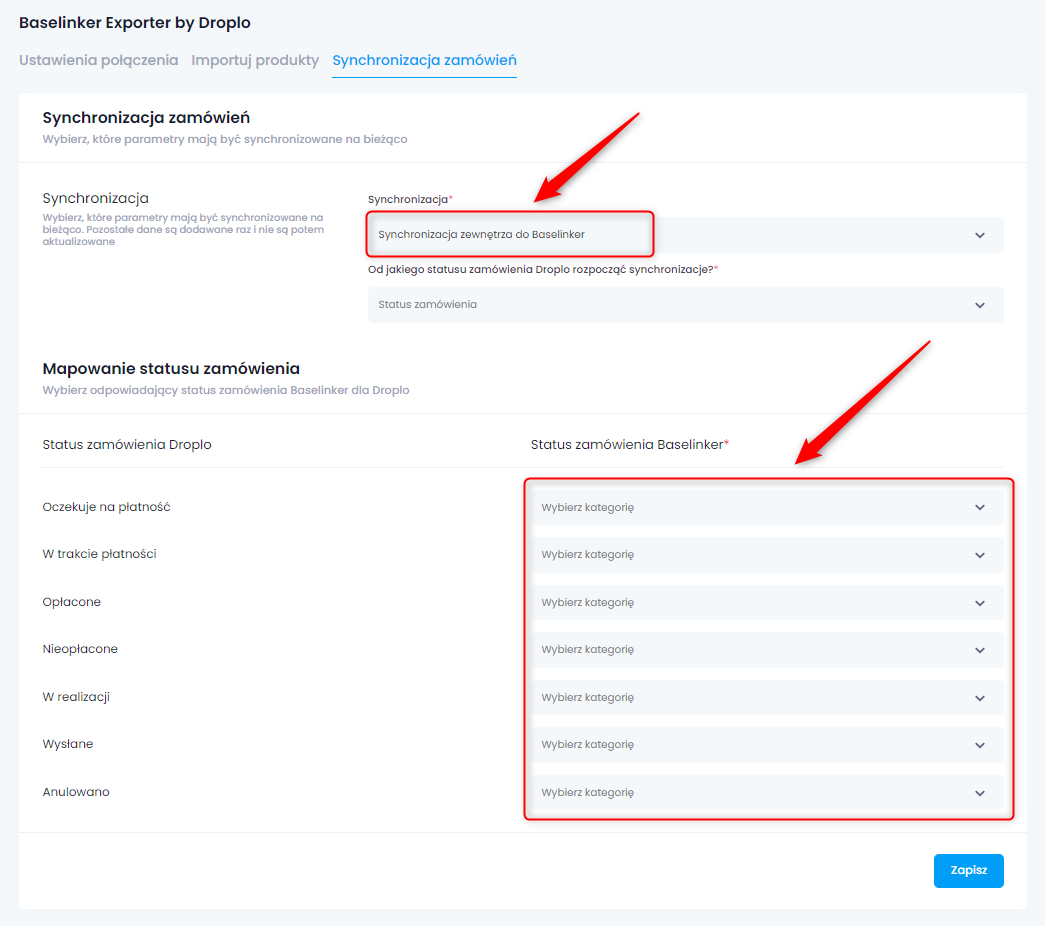
Określ także dla jakiego statusu zamówienia w Droplo, zamówienie ma zostać przesłane do Baselinker.
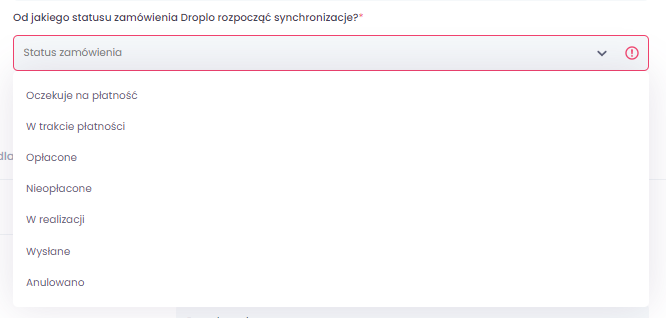
Po uzupełnieniu wszystkich wymaganych informacji zapisz zmiany.
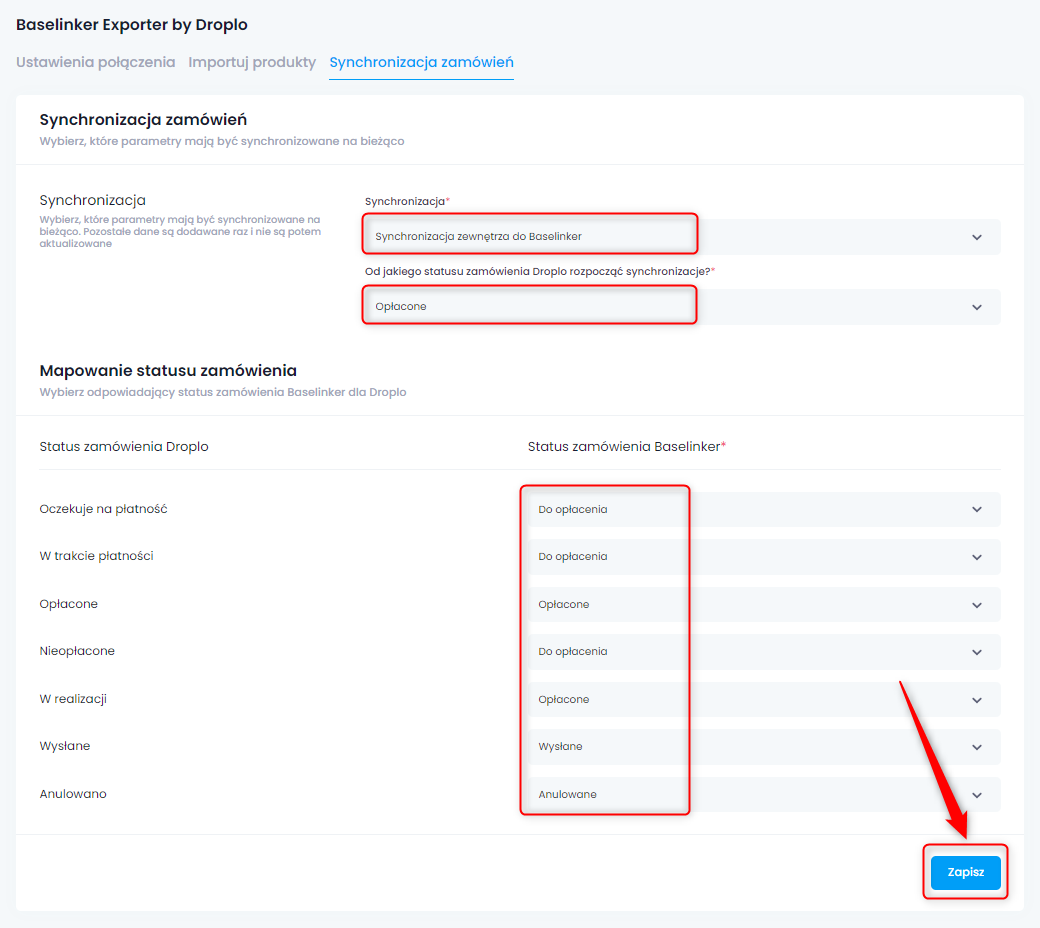
Od tego momentu zamówienia będą automatycznie i na bieżąco przesyłane do Baselinker.
To ustawienie sprawi, że wszystkie zamówienia utworzone po stronie Droplo będą przekazywane do Twojego panelu w Baselinker. Następnie zamówienia będą na bieżąco synchronizowane w zakresie statusu i listy przesyłek (synchronizacja dwukierunkowa).
Adekwatnie do synchronizacji zewnętrznej, tutaj także musisz uzupełnić status, dla którego zamówienia będą przesyłane z Droplo do Baselinker.
Zamówienie prześle się do Baselinker dopiero w momencie, w którym zamówienie na produkt po stronie Droplo otrzyma status określony w ustawieniach.
Przykładowo:
Wybierając status „Opłacone” uruchomisz automatyzację, która wyłapie każde zamówienie o tym statusie w Droplo i zaimportuje je do Baselinker.